قد يؤدي تسجيل Windows المزدحم إلى ظهور هذا الخطأ
- يحدث رمز الخطأ 0x8004100E عندما يفشل عميل إدارة ومراقبة Microsoft BitLocker (MBAM) ولا يمكنه إرسال بيانات حالة التشفير.
- قد يتم تشغيل الخطأ بواسطة فئة BitLocker WMI التي لم يتم تسجيلها.
- يمكن أن تؤدي إعادة تسجيل الفصل الدراسي واستخدام أداة مخصصة لتنظيف السجل إلى حل الخطأ.
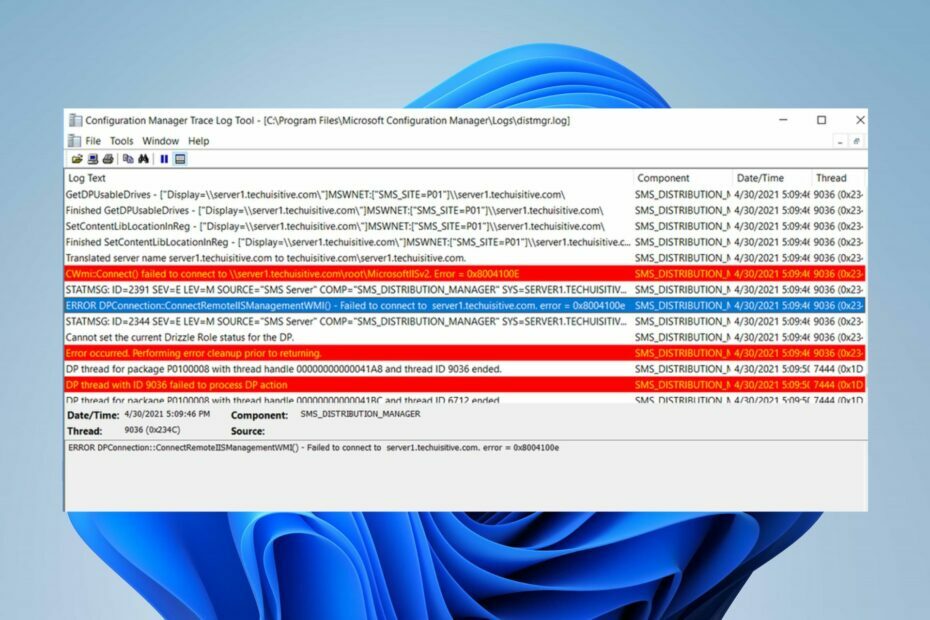
Xالتثبيت عن طريق النقر فوق ملف التنزيل
سيقوم هذا البرنامج بإصلاح أخطاء الكمبيوتر الشائعة ، ويحميك من فقدان الملفات ، والبرامج الضارة ، وفشل الأجهزة ، وتحسين جهاز الكمبيوتر الخاص بك لتحقيق أقصى أداء. إصلاح مشكلات الكمبيوتر وإزالة الفيروسات الآن في 3 خطوات سهلة:
- قم بتنزيل Restoro PC Repair Tool التي تأتي مع التقنيات الحاصلة على براءة اختراع (براءة اختراع متاحة هنا).
- انقر ابدأ المسح للعثور على مشكلات Windows التي قد تتسبب في حدوث مشكلات بجهاز الكمبيوتر.
- انقر إصلاح الكل لإصلاح المشكلات التي تؤثر على أمان الكمبيوتر وأدائه.
- تم تنزيل Restoro بواسطة 0 القراء هذا الشهر.
أبلغ العديد من قرائنا عن ظهور الخطأ 0x8004100E على أجهزة الكمبيوتر الخاصة بهم على فترات أثناء أداء المهام عليه. يشير الخطأ إلى فشل عميل إدارة ومراقبة Microsoft BitLocker (MBAM). وبالتالي ، ستساعد هذه المقالة في إصلاح الخطأ 0x8004100E.
ومع ذلك ، قد تكون مهتمًا بدليلنا حول ماذا تفعل إذا استمر BitLocker في طلب كلمة المرور على جهاز الكمبيوتر الخاص بك.
ما الذي يسبب الخطأ 0x8004100e؟
يمكن أن تتسبب عدة عوامل في ظهور رمز الخطأ 0x8004100e على جهاز الكمبيوتر الخاص بك. البعض يكونون:
- لم يتم تسجيل فئة BitLocker WMI (win32_encryptablevolume) - يمكن أن يحدث الخطأ بسبب عدم تكوين فئة BitLocker WMI على جهاز الكمبيوتر الخاص بك. يمنع الخدمات التي تعتمد عليه من الوصول ويؤدي إلى عدم اتصال الكمبيوتر بخادم MBAM. ومن ثم ، فإنه يفشل في إرسال بيانات حالة التشفير.
- سجل ويندوز تشوش - أ سجل Windows متفاوت أو غير منظم يمكن أن يسبب أخطاء. يطالب مفاتيح التسجيل اللازمة للاتصال بين خادم MBAM والكمبيوتر لتكون غير قابلة للقراءة.
- إدخالات معيبة لبرامج غير موجودة - يمكن أن تتسبب إزالة البرامج غير الصحيحة في فقد أو تلف الإدخالات من البرنامج غير الموجود. أيضًا ، يمكن أن يتسبب في تلف الملفات المفقودة التي تم حذفها عن طريق الخطأ من السجل إلى ملفات النظام وتسبب في تعطل النظام.
قد تختلف هذه العوامل على أجهزة كمبيوتر مختلفة. ومع ذلك ، سيأخذك هذا الدليل عبر طرق فعالة لحل رسالة الخطأ 0x8004100e على جهاز الكمبيوتر الخاص بك.
كيف يمكنني إصلاح الخطأ 0 × 8004100e؟
قبل متابعة أي خطوات متقدمة لاستكشاف الأخطاء وإصلاحها ، اتبع ما يلي:
- قم بإيقاف تشغيل تطبيقات الخلفية يعمل على جهاز الكمبيوتر الخاص بك.
- تعطيل برنامج مكافحة الفيروسات التابع لجهة خارجية مؤقتًا.
- أعد تشغيل Windows في الوضع الآمن وتحقق من استمرار الخطأ.
- تثبيت منظف السجل - استخدم برنامج نظافة السجل للبحث عن مفاتيح مجمعة إذا كانت الخطوات المذكورة أعلاه لا تعمل.
إذا لم تتمكن من حل الخطأ ، فجرّب الحلول أدناه:
1. قم بإجراء تمهيد نظيف
- يضعط شبابيك + ص مفتاح لفتح يجري مربع الحوار ، اكتب مسكونفيغ، وانقر نعم.
- حدد ملف خدمات علامة التبويب وحدد المربع الخاص بعلامة التبويب اخفي كل خدمات مايكروسوفت الخيار ، ثم انقر فوق أوقف عمل الكل زر.
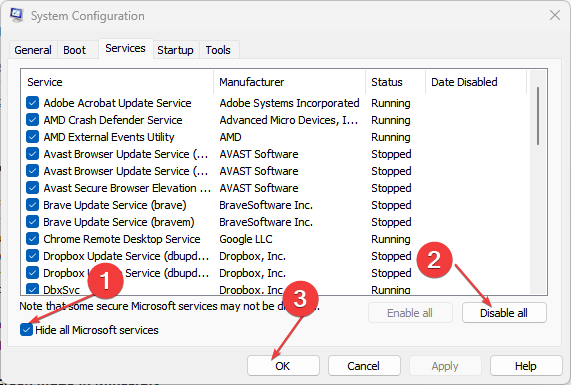
- اذهب إلى بدء علامة التبويب وانقر فوق افتح مدير المهام.
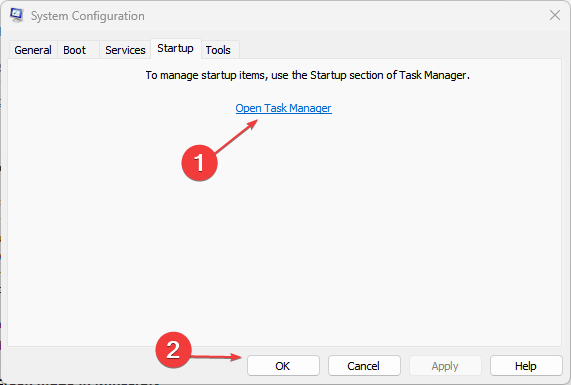
- انقر فوق برامج بدء التشغيل وانقر فوق إبطال زر.
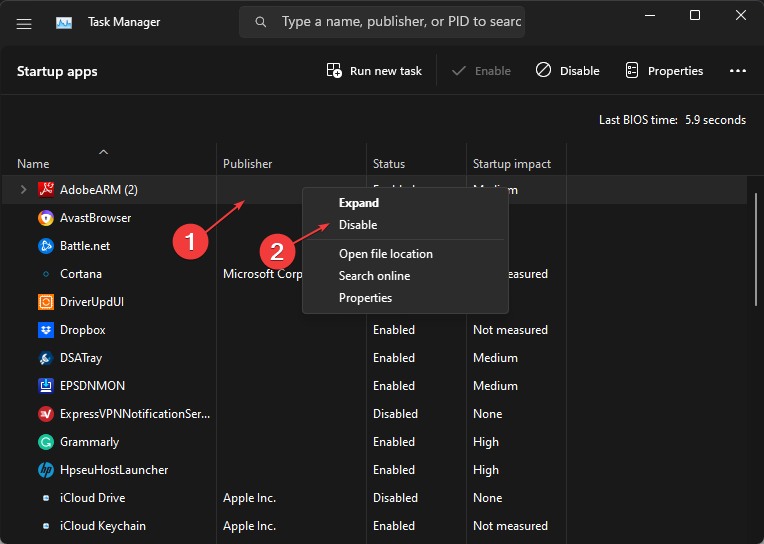
- أعد تشغيل الكمبيوتر وتحقق من استمرار الخطأ.
يؤدي إجراء التمهيد النظيف إلى منع تشغيل البرامج والخدمات المحددة عند بدء التشغيل. ومن ثم ، فإنه يحل أي تداخل قد يتسبب فيه عميل إدارة ومراقبة Microsoft BitLocker (MBAM).
اقرأ عن طرق أخرى لـ إزالة برامج بدء التشغيل على الويندوز الكمبيوتر.
2. أعد تسجيل فئة BitLocker WMI (win32_encryptablevolume)
- انقر بزر الماوس الأيسر فوق ملف يبدأ زر ، اكتب موجه الأمر، وانقر فوق تشغيل كمسؤول خيار.
- انقر نعم على ال التحكم في حساب المستخدم اِسْتَدْعَى.
- انسخ والصق الأوامر التالية واضغط يدخل:
mofcomp.exe c: \ windows \ system32 \ wbem \ win32_encryptablevolume.mof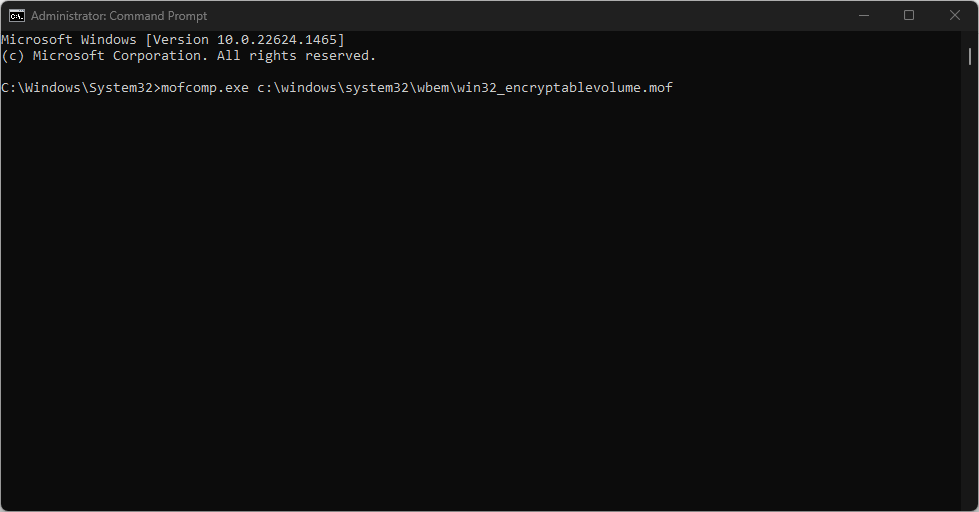
تؤدي إعادة تسجيل فئة BitLocker WMI (win32_encryptablevolume) إلى تحديث عمليتها وتجميع ملفاتها. تحقق من الإصلاحات السريعة إذا لم تتمكن من ذلك قم بتشغيل موجه الأوامر كمسؤول على نظام التشغيل Windows 11.
- كيفية إصلاح خطأ نظام الملفات (-2147219195)
- تتطلب هذه العملية محطة نافذة تفاعلية [Fix]
- كيفية إصلاح Docker Desktop بدءًا من نظام التشغيل Windows 11
- 0x8007000f: خطأ في تسلسل مهام SCCM [إصلاح الدليل]
ستسمح الخطوات المذكورة أعلاه لـ MBAM بإرسال بيانات حالة التشفير إلى قاعدة بيانات التوافق MBAM على SQL Server دون أخطاء.
بشكل قاطع ، قد تكون مهتمًا بمعلوماتنا الشاملة كيفية إصلاح خطأ فادح في BitLocker أثناء بدء التشغيل في Windows 11.
إذا كان لديك المزيد من الأسئلة أو الاقتراحات ، فيرجى تركها في قسم التعليقات.
هل ما زلت تواجه مشكلات؟ قم بإصلاحها باستخدام هذه الأداة:
برعاية
إذا لم تحل النصائح المذكورة أعلاه مشكلتك ، فقد يواجه جهاز الكمبيوتر الخاص بك مشكلات Windows أعمق. نوصي تنزيل أداة إصلاح الكمبيوتر (مصنفة بدرجة كبيرة على TrustPilot.com) للتعامل معها بسهولة. بعد التثبيت ، ما عليك سوى النقر فوق ملف ابدأ المسح زر ثم اضغط على إصلاح الكل.

![كيفية إصلاح أخطاء BitLocker في Windows 11 [دليل 2022]](/f/6e56b6fd221050ba8261609e40d6895f.jpg?width=300&height=460)
